相信很多朋友都遇到过以下问题,就是WIN10出现图标变白的解决方法。针对这个问题,今天手机之家小编就搜集了网上的相关信息,给大家做个WIN10出现图标变白的解决方法的解答。希望看完这个教程之后能够解决大家WIN10出现图标变白的解决方法的相关问题。
WIN10出现图标变白的操作,相信不上网友还不晓得怎样操作,今天小编就讲解WIN10出现图标变白的解决方法,相信大家通过学习,在以后的操作中一定会得心应手。
WIN10出现图标变白的解决方法

由于图标缓存文件是隐藏文件,我们需在资源管理器中将设置改为“显示所有文件”。首先随便打开一个文件夹。
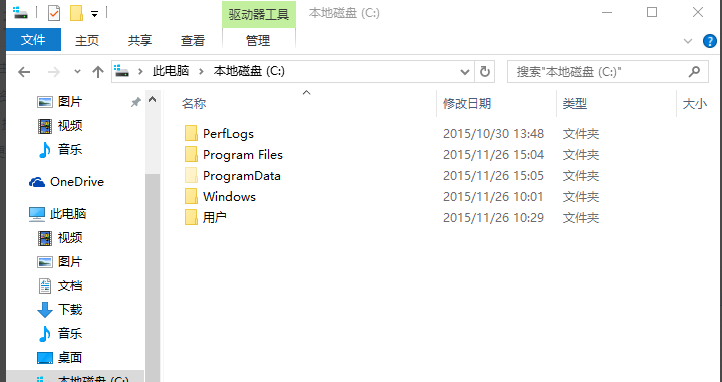
点击“查看”菜单,勾选“隐藏的项目”。
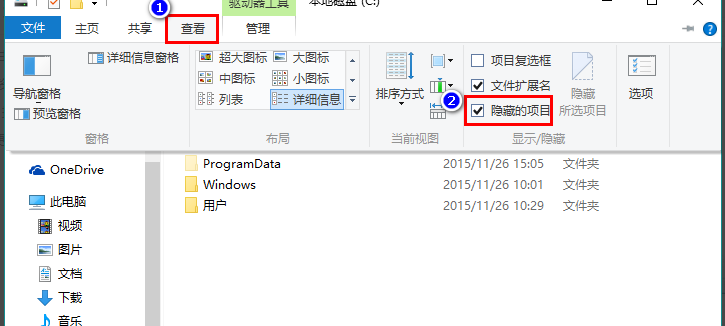
同时按快捷键 Win+R,在打开的运行窗口中输入 %localappdata%,回车。
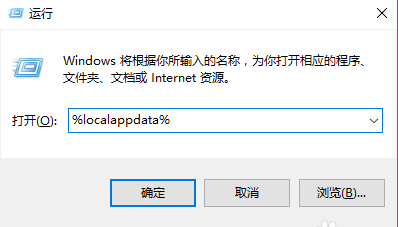
在打开的文件夹中,找到 Iconcache.db,将其删除。
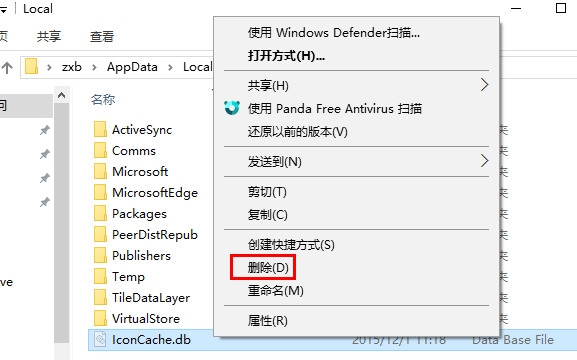
在任务栏上右击鼠标,在弹出的菜单中点击“任务管理器”。
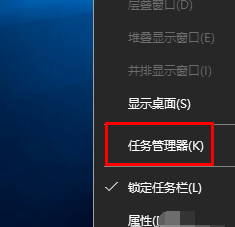
在任务管理器中找到“Windows资源管理器”,右击鼠标,选择“重新启动”即可重建图标缓存。
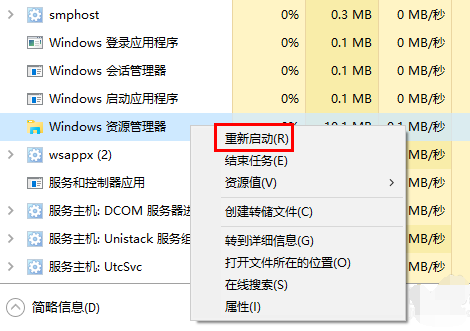
快来学习学习WIN10出现图标变白的解决教程吧,一定会帮到大家的。